As jy wonder hoe om 'n QR-kode op Mac te skandeer, het jy op die regte plek gekom. Hierdie volledige gids sal jou in net 'n paar stappe leer hoe om dit te doen.
QR-kodes het 'n toenemend gewilde manier geword om data te stoor en te deel. Van produkpromosies tot geleentheidkaartjies, QR-kodes bied direkte inligtingtoegang in een vinnige skandering.
Dit is ook baie makliker om 'n QR-kode vir verskeie doeleindes te skep deur 'n professionele QR-kodegenerator te gebruik, en jy kan baie hiervan aanlyn vind.
Aangesien QR-kodes byna oral is, is dit noodsaaklik om 'n toestel te hê wat dit kan skandeer. As jy 'n Mac het, kan jy 'n paar wysigings toepas om QR-kodeskandering op jou toestel te aktiveer.
Met hierdie innovasie kan jy totsiens sê om lang URL's in te tik of dit te kopieer en te plak. Lees meer om te leer hoe om kodes op Mac te skandeer.
Hoe om jou Mac se kamera-toepassing na te gaan
Jy kan 'n Mac skandeer QR kode en kry toegang tot hul ingebedde inligting op jou Mac met net 'n paar kliks. Maar voordat jy begin, maak seker dat jou Mac 'n ingeboude kamera het.
Hier is hoe om te kontroleer:
- Klik op dieWegspringplek ikoon.
- Soek virFotohokkie
Jy is goed om te gaan as jou Mac "Photobooth" gelys het. Indien nie, kan jy nieskandeer QR-kodes die toepassing te gebruik.
Terwyl Mac's ingeboude kameras het, kan hulle nie QR-kodes onafhanklik skandeer nie. Jy kan net die Kamera-toepassing gebruik om die QR-kode-prent vas te vang. Jy sal 'n derdeparty-toepassing QR-kode skandeerder vir Macbook moet gebruik.
Gereedskap om jou te help om QR-kodes op Mac te skandeer
Die gebruik van 'n derdeparty-nutsding is jou beste opsie as jy op soek is na meer gevorderde kenmerke om QR-kodes op Mac te skandeer.
Jy kan maklik 'n betroubare en gratis derdeparty QR-skandeerdertoepassing van die App Store aflaai om QR-kodeskandering op jou rekenaar moontlik te maak.
As jy op soek is na die beste gratis QR-kode skandeerder vir Macbook, kan jy uit ons topkeuses kies:
1. QR-joernaal
QR-joernaal is 'n gebruikersvriendelike QR-kode skandeerder wat jou geskandeerde QR-kodes kan organiseer en argiveer. Dit kan alle tipes QR-kodes lees, insluitend vCards, URL's en teks. Dit laat jou ook toe om kodes te skep en te stoor vir toekomstige gebruik.
2. QuickMark
Met Quickmark kan jy jou Mac se ingeboude kamera gebruik om QR-kodes of strepieskodes te skandeer. Hierdie toepassing ondersteun ook die generering van QR-kodes vir verskillende datatipes, insluitend URL's, kontakte en WiFi-netwerktoegang.
3. iQR-kodes
iQR-kodes is 'n eenvoudige QR-opwekker en skandeerder wat QR-kodes vir webwerwe, teks, telefoonnommers en e-pos kan skep. Dit kan jou bestaande kodes skandeer en jou toelaat om dit te stoor en te deel.
4. QR-kode-leser
Dit is 'n gratisQR-kode en strepieskode skandeerder wat met verskeie lêertipes werk en 'n ingeboude geskiedenisfunksie het om tred te hou met jou skanderings. QR Code Reader is gratis beskikbaar in die Mac App Store.
5. QR TIGER
QR TIGER is 'n professionele QR-kode-sagteware met 'n QR-kode-skanderingsfunksie—dit kan die URL wat in die QR-kode ingebed is, dekodeer.
Jy kan dit ook gebruik om kodes vir verskeie doeleindes te genereer, insluitend webwerfskakels, sosialemediaprofiele en besigheidskaartjies.

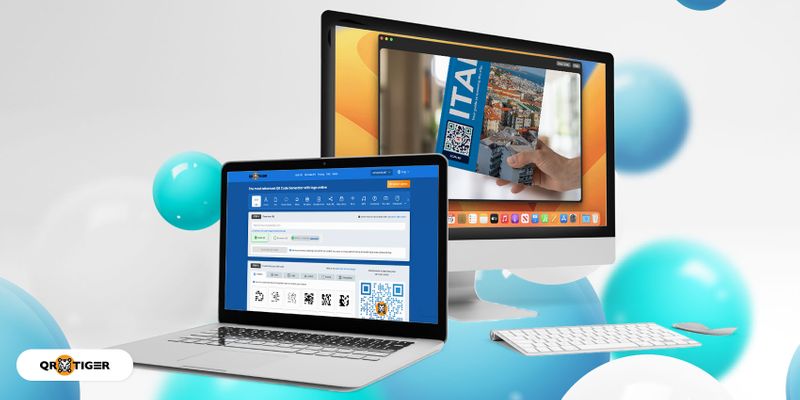
.gif)


